电脑本身带 一键 恢复系统的功能,有朋友想问电脑一键恢复开机按f几,这到底怎么回事呢?以下是小编为你精心整理的电脑开机按f几进入一键还原,今天就一起来看一看吧。
工具/原料
系统版本:windows10系统
品牌型号:联想
方法一、分享电脑还原系统按F几
1、常用的就是F9和F11,如果是联想的机子则是F2,重新启动计算机并按下键盘上“F2”键或“Fn+F2”键可以一键还原。
2、打开电脑电源开关,迅速连续敲击键盘的【F2】按键,启动【拯救系统】---【一键恢复】;
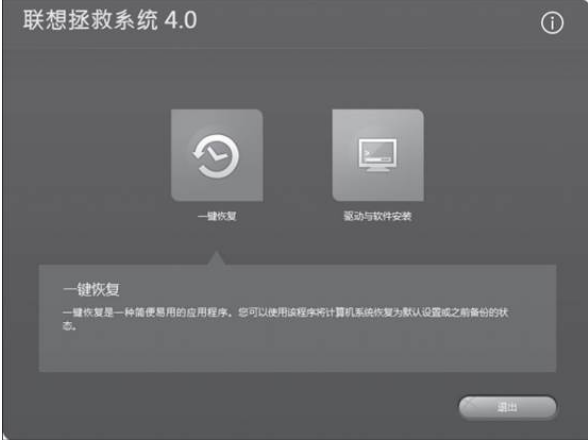
3、选择【从初始备份恢复】,启动恢复系统功能;
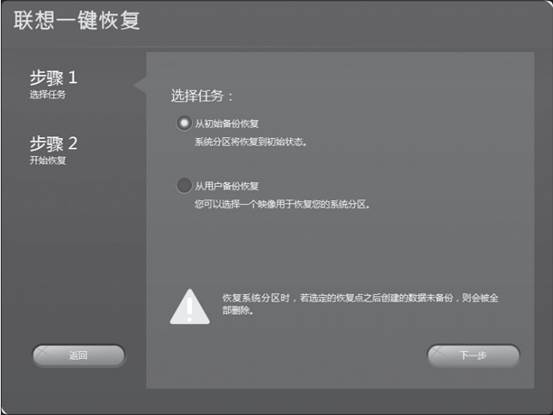
4、按照屏幕的提示操作,如果确认要恢复,点击【开始】,开始恢复;
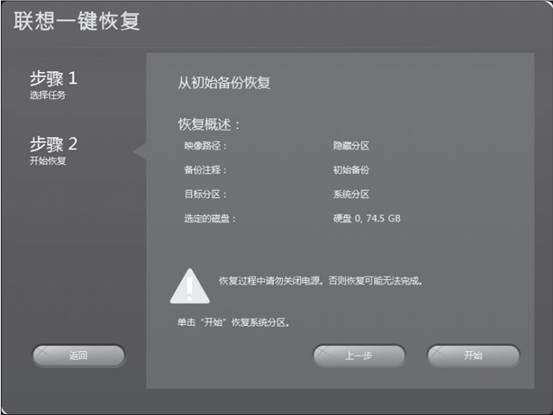
5、系统恢复过程中,请耐心等候。请您不要中断操作。系统恢复成功后,软件提示,重新启动电脑。请重新启动电脑,进入系统。
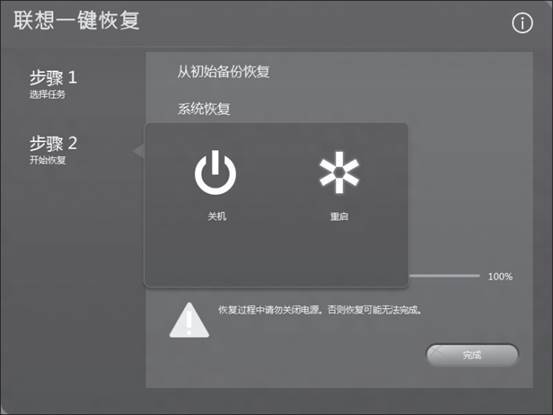
注意事项
1、系统恢复会覆盖C 盘的所有数据,为了确保您的重要数据不会丢失,请您在做系统恢复前一定做好备份。
总结:
1、常用的就是F9和F11,如果是联想的电脑则是F2,这要看不同的品牌吧。联想就有单独的一键恢复的键另外可以试试F5或F8。
2、打开电脑迅速连续敲击键盘的【F2】按键,启动【拯救系统】---【一键恢复】。
3、选择【从初始备份恢复】,启动恢复系统功能,确认要恢复,点击【开始】,开始恢复。
4、系统恢复成功后,重新启动电脑,进入系统。

大小:25M

大小:18.7M

大小:97.6M

大小:6.3M

大小:46.7M